|
|
|
项目状态
|
计划、子计划和活动状态
|
|
“已定义”
|
“已安排”
|
|
“正在运行”
|
“正在处理”
|
|
“已暂停”
|
“已暂停”
|
|
“已取消”
|
“已取消”
|
|
“已完成”
|
“已完成”
|
|
|
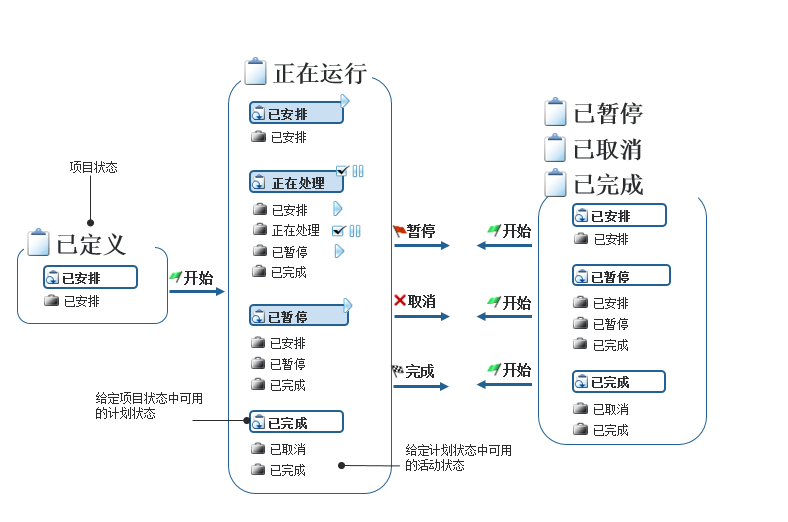
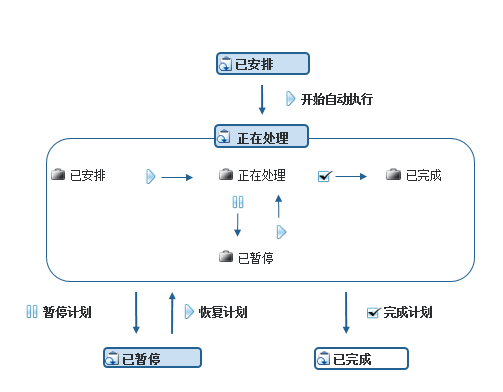
操作 | 说明 | ||||
启动计划自动执行。
创建新项目时,必须手动启动计划。计划开始后,第一个安排的活动将由“已安排”变为“正在处理”,并会向活动所有者发送通知。
| |||||
在计划的开始日期之前,手动启动活动或里程碑。 将设置“实际开始时间”日期并移除所有前置任务关系。
| |||||
暂停执行计划或活动。 • 活动将无法完成,并且妨碍后续任务的交付,直至计划或资源问题得到解决。 • 暂停计划后,正在处理中的活动将移至“已暂停”状态。无法明确暂停子计划。 • 在暂停的自动执行计划或暂停的汇总活动中,创建的 ASAP 活动的最早估计开始日期将是当前日期和时间,具体取决于其他排程约束。 • 当父计划处于暂停状态时,如果参考的计划或活动处于已安排状态,则处于已安排状态的子计划仍将保持为“已安排”状态。对参考的计划或活动所做的任何更改都将汇总到子计划中。 | |||||
恢复已被暂停的计划或活动的执行。无法明确恢复从参考的计划或活动中汇总的子计划。恢复后,所有符合条件且可在此时开始的活动都将于当前日期和时间开始这些活动。 | |||||
将计划或活动标记为已完成。 此操作无法撤消。完成计划或活动后,无法对其进行重新启动。
|
操作 | 计划状态 | |||
已安排 | 正在处理 | 已暂停 | 已完成 | |
X | X | |||
X | X | |||
X | X | |||
X | 受限的 | X | ||
X | 受限的 | |||
X | X | X | ||
X | X | X | ||
X | X | X | ||
 “新建子计划” “新建子计划” | X | X | X | |
X | X | X | ||
X | X | X | X | |
X | X | X | X | |
X | ||||
X | ||||
X | X | X | X | |
X | X | X | X | |
X | ||||
X | ||||
X | ||||
X | ||||
操作 | 活动状态 | |||
已安排 | 正在处理 | 已暂停 | 已完成 | |
X | 受限的 | X | ||
X | X | X | ||
X | X | |||
X | X | X | X | |
X | 受限的 | |||
X | X | X | X | |
X | X | |||
X | X | X | ||
X | 受限的 | X | ||
X | X | X | X | |
X | X | X | X | |
X | X | X | X | |
“在上方插入子计划” | X | X | X | X |
“在下方插入子计划” | X | X | X | X |
“将子计划作为子项插入” | X | X | X | |
X | X | |||
X | X | |||
X | X | |||
X | X | X | ||
X | ||||
X | ||||
X | ||||
X | ||||
• 只有当计划处于“正在处理”状态时,活动的执行控制 (“开始”、“暂停”、“恢复”和“完成”) 才可用。 • 在“已暂停”状态下无法编辑活动的“开始时间不早于”日期。 • 当活动暂停时,活动所有者无法使用“跟踪工时”操作。已分配的资源可以继续跟踪工时,但是只能对“工时”、“剩余工时”和“状况”字段进行编辑。 |